win11lan使用代理服务器在哪 Win11电脑关闭代理服务器方法
更新时间:2024-03-04 14:39:00作者:xiaoliu
在如今网络信息高度发达的时代,代理服务器成为了人们获取信息、保护隐私的重要工具,对于Win11电脑用户而言,使用代理服务器能够帮助他们实现匿名浏览、突破地域限制等多种功能。有时候我们也会遇到不需要使用代理服务器的情况,那么如何在Win11电脑上关闭代理服务器呢?本文将为大家介绍Win11电脑关闭代理服务器的方法,帮助大家更好地掌握代理服务器的使用技巧。
操作方法:
1.在搜索栏搜素Internet选项,点击打开。
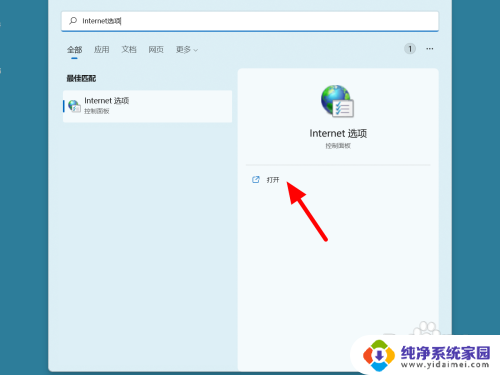
2.在Internet选项界面,点击连接。
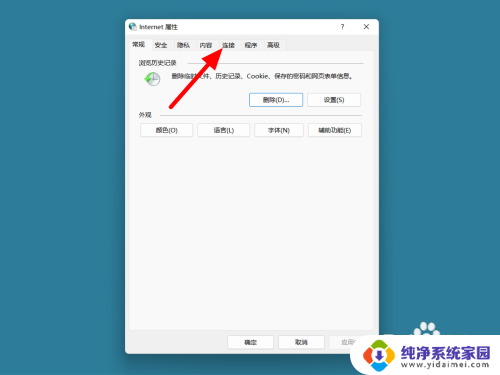
3.在连接界面,点击局域网设置。
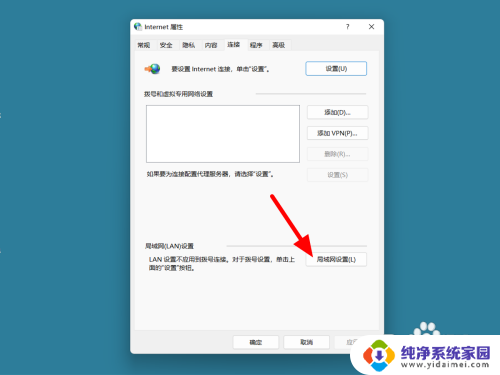
4.取消勾选为LAN使用代理服务器,单击确定。这样就关闭成功。
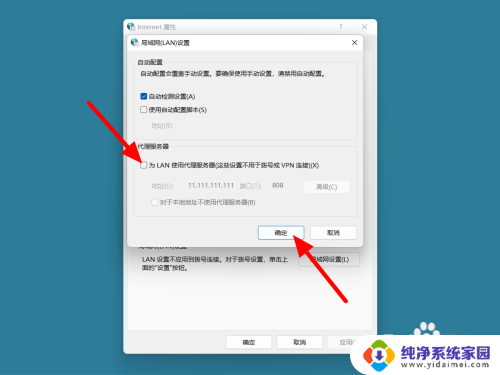
以上就是win11lan使用代理服务器的全部内容,如果你遇到相同问题,可以参考本文中介绍的步骤来修复,希望对大家有所帮助。
win11lan使用代理服务器在哪 Win11电脑关闭代理服务器方法相关教程
- win11自动设置代理无法关闭 Win11电脑关闭代理服务器的方法
- win11如何关闭网络代理 Win11电脑关闭代理服务器步骤
- win11计算机代理设置在哪 如何设置网络代理服务器
- win11进入服务管理器 win11服务管理器打开方法
- win11设置代理 Windows11如何设置代理服务器
- win11打印机服务器属性 打印机服务器属性在哪里可以查询
- win11系统服务怎么打开 win11服务管理器怎么打开
- win11如何调用任务管理器 Win11任务管理器在哪里打开
- win11怎么打开电脑任务管理器 Win11任务管理器打开方法
- win11怎么弹出任务管理器 win11怎么使用任务管理器
- win11如何关闭协议版本6 ( tcp/ipv6 ) IPv6如何关闭
- win11实时防护自动开启 Win11实时保护老是自动开启的处理方式
- win11如何设置网页为默认主页 电脑浏览器主页设置教程
- win11一个屏幕分四个屏幕怎么办 笔记本如何分屏设置
- win11删除本地账户登录密码 Windows11删除账户密码步骤
- win11任务栏上图标大小 win11任务栏图标大小调整方法